Πώς να τραβήξετε στιγμιότυπα οθόνης με κύλιση στο Galaxy Note5
Miscellanea / / February 14, 2022
Από τότε που κυκλοφόρησε το Galaxy Note με την ενσωματωμένη γραφίδα, μας εισήγαγε νέους τρόπους λήψης σημειώσεων και σχολιασμούς. Θα μπορούσατε να επιλέξετε ένα μέρος της οθόνης και να γράψετε σε αυτό και να το μοιραστείτε με οποιονδήποτε. Η Σημείωση 5 συνεχίζει αυτή την παράδοση προσθέτοντας μερικά νέα κόλπα και χρησιμοποιώντας μια γραφίδα που είναι αρκετά πιο γρήγορη.
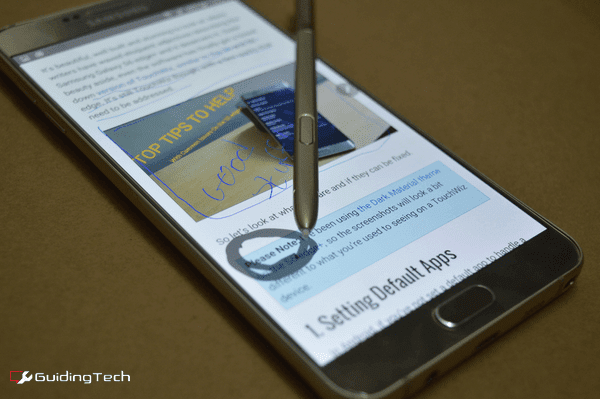
Επίσης, ναι, μπορείτε να χαλάσετε τη γραφίδα βάζοντάς την προς τα πίσω. Χρησιμοποιώ το Note5 εδώ και 3 μέρες και δεν το έχω κάνει ακόμα. Το μόνο που λέω είναι να προσέχεις. Νιώστε το ελαφρύ κομμάτι πριν τοποθετήσετε τη γραφίδα.
Σωστά, πίσω στη λήψη στιγμιότυπων οθόνης. Εάν είστε το είδος του ατόμου που του αρέσει να θυμάται πράγματα τραβώντας στιγμιότυπα οθόνης και επισημαίνοντας, το Note5 έχει κάνει τη διαδικασία πολύ γρήγορη και εύκολη για εσάς. Ας μάθουμε πώς.
Πώς να τραβήξετε ένα κανονικό στιγμιότυπο οθόνης
Για να πάρω το κλασικό, στιγμιότυπο οθόνης παλιού στυλ, το μόνο που έχετε να κάνετε είναι να πατήσετε το Εξουσία και το Σπίτι κουμπί ταυτόχρονα.
Μπορείτε επίσης να σύρετε την παλάμη του χεριού σας πολύ κοντά στην οθόνη, από τη δεξιά προς την αριστερή άκρη για να τραβήξετε ένα στιγμιότυπο οθόνης. Αυτό δεν είναι ένα νέο χαρακτηριστικό, αλλά είναι πραγματικά πολύ βολικό.

Επίλυση των κοινών προβλημάτων στη Σημείωση 5: Έχουμε γράψει για το 5 ενοχλήσεις στο Galaxy S6 edge+ πριν και καθώς το Note5 και το S6 edge+ είναι ουσιαστικά τα ίδια τηλέφωνα, οι συμβουλές ισχύουν και εδώ.
Πώς να σχολιάσετε στιγμιότυπα οθόνης
Επειδή έχετε μαζί σας ένα τηλέφωνο που έχει ενσωματωμένη γραφίδα, μπορείτε να το χρησιμοποιήσετε για να τραβήξετε ένα στιγμιότυπο οθόνης, να το σχολιάσετε και να το μοιραστείτε με οποιονδήποτε θέλετε, χωρίς ποτέ λήψη μιας μεμονωμένης εφαρμογής από το Play Store.
Πρώτα, μεταβείτε στην οθόνη που θέλετε και τραβήξτε έξω το S Pen. Από Αεροπορική Διοίκηση, επιλέξτε Screen Write. Το Note5 θα τραβήξει τώρα ένα στιγμιότυπο οθόνης και θα εμφανιστεί η οθόνη επεξεργασίας. ο Στυλό η επιλογή θα είναι ήδη επιλεγμένη. Πατήστε το ξανά για να αλλάξετε το είδος του στυλό που θέλετε. Τώρα απλά ζωγράφισε ό, τι θέλεις.
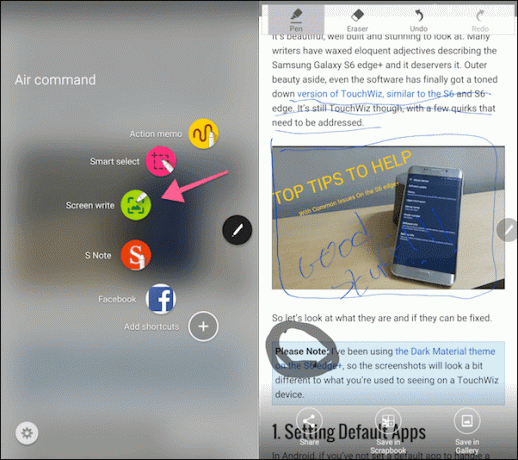
Όταν τελειώσετε, μπορείτε είτε να πατήσετε Αποθήκευση στη Γκαλερί, Αποθήκευση στο Λεύκωμα ή Μερίδιο.
Εάν θέλετε να το μοιραστείτε γρήγορα με κάποιον, πηγαίνετε μαζί του Μερίδιο. Αν το αποθηκεύσετε μέσα Λεύκωμα αποκομμάτων, θα μπορείτε να μεταβείτε αργότερα και να επεξεργαστείτε τον σχολιασμό. Αποθήκευση στη Γκαλερί θα το εξάγει μόνο ως εικόνα.
Πώς να τραβήξετε στιγμιότυπα οθόνης με κύλιση
Αυτό είναι ένα νέο κόλπο που έχει μάθει το Note5. έχουμε μιλήσει για χρησιμοποιώντας εφαρμογές και ιστότοπους για λήψη στιγμιότυπων οθόνης πλήρους σελίδας πριν, αλλά εδώ, είναι ένα εγγενές χαρακτηριστικό.
Η διαδικασία λήψης ενός «στιγμιότυπου οθόνης κύλισης» είναι παρόμοια με τη λήψη ενός σχολιασμένου. Η μόνη διαφορά είναι ότι μόλις βρεθείτε στο Screen Write προβολή, πριν ξεκινήσετε να σχολιάζετε, πατήστε το Λήψη κύλισης κουμπί κάτω αριστερά.
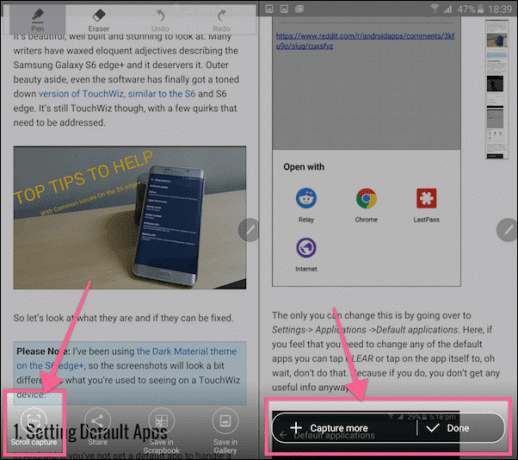
Τώρα μπορείτε να πατήσετε Αποτυπώστε περισσότερα για να τραβήξετε μια άλλη οθόνη ή πατήστε το Ολοκληρώθηκε κουμπί για να γίνει με αυτό. Αφού επιλέξετε τον αριθμό των οθονών, θα μπορείτε να σχολιάσετε πάνω του.
Και πάλι, μπορείτε να το μοιραστείτε ή να το αποθηκεύσετε στη συλλογή ή στο λεύκωμα αποκομμάτων.
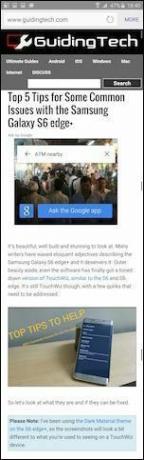
Πώς να καταγράψετε ένα συγκεκριμένο τμήμα της οθόνης
Εάν θέλετε απλώς να τραβήξετε ένα μέρος της σελίδας, τραβήξτε το S Pen και επιλέξτε Έξυπνη επιλογή και στη συνέχεια είτε χρησιμοποιώντας το Ορθογώνιο παραλληλόγραμμο ή το ευέλικτο Λάσο εργαλείο, επιλέξτε το εξάρτημα.
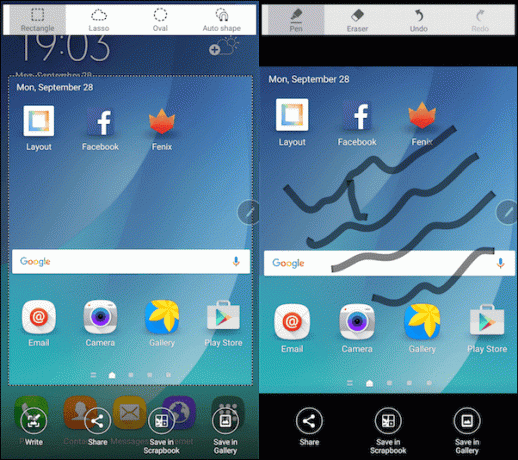
Στη συνέχεια, μπορείτε να πατήσετε Γράφω εάν θέλετε να σχολιάσετε το τμήμα του στιγμιότυπου οθόνης ή να το αποθηκεύσετε στο λεύκωμα ή να το μοιραστείτε.
Πώς είναι το Note5 σου;
Είμαι πραγματικά εντυπωσιασμένος με την κάμερα μέχρι στιγμής. Ο σαρωτής δακτυλικών αποτυπωμάτων είναι επίσης καλύτερα από ό, τι περίμενα. Πώς είναι η εμπειρία σας μέχρι τώρα; Μοιραστείτε μαζί μας στα σχόλια παρακάτω.
Τελευταία ενημέρωση στις 03 Φεβρουαρίου 2022
Το παραπάνω άρθρο μπορεί να περιέχει συνδέσμους συνεργατών που βοηθούν στην υποστήριξη της Guiding Tech. Ωστόσο, δεν επηρεάζει τη συντακτική μας ακεραιότητα. Το περιεχόμενο παραμένει αμερόληπτο και αυθεντικό.



